[맥 어플 소개] Clipy - 클립보드 매니져
개발자/비개발자를 막론하고 단 하나의 범용 맥 유틸을 추천하라고 한다면 단연 Clipy (구 ClipMenu) 입니다.
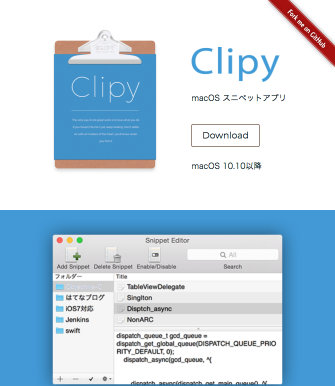
여러가지 종류의 인기있는 클립보드 매니져들이 있지만 Clipy 는 자고 직관적이며 단순한 매력을 가지고 있죠.
설치
brew-cask를 쓰시는 분들은 그냥 brew cask clipy 를 하시면 됩니다.
- Clipy - Clipboard extension app for macOS에서 설치파일을 받습니다.
- 받은 DMG 파일을 열고 Clipy 파일을 Applications 으로 복사합니다.
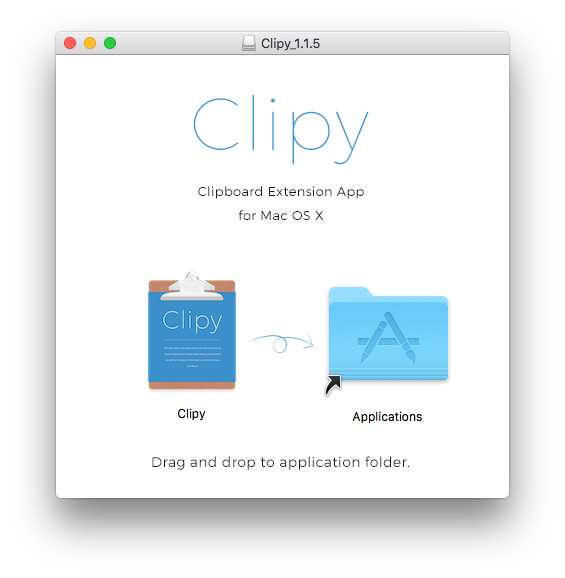
간단한 사용법
설치한 Clipy 를 실행하고 일단 무작정 사용해 봅시다.
우선 아무 텍스트를 복사한 다음 Clipy 붙여넣기의 단축키인 Ctrl - Shift- v 를 누르고
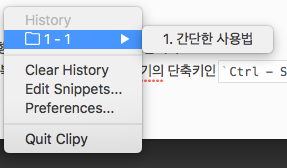
키보드나 마우스를 이동해서 복사한 내용을 선택하여 (키보드의 경우 엔터를 눌러서) 붙여넣기 하면 됩니다.
이미지도 복사해 보죠. 맥의 전체화면 스크린샷의 단축키인 Cmd-Ctrl-Shift-3 을 누르고 Ctrl-Shift-v를 눌러보면!!
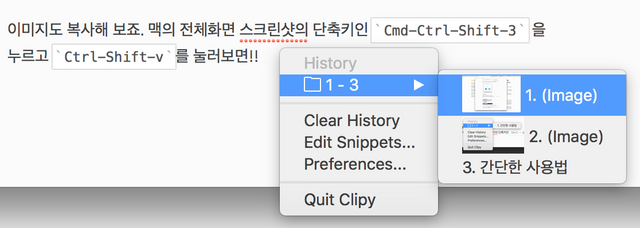
짜잔~, 이미지도 나옵니다. ( 2번은 위의 스크린 샷입니다. ㅎㅎ)
이미지 파일도 복사해 보면
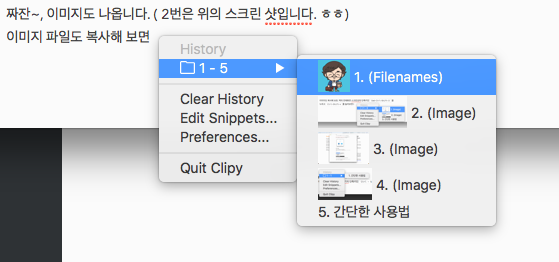
해당 항목의 번호를 누르면 빠른 이동이 가능합니다.
그밖의 메뉴는
- Clear History : 모든 사용기록을 지웁니다.
- Edit Snippets : Clipy 는 복사한 내용 뿐아니라 여러 문구나 코드블럭을 저장해서 사용할 수 있습니다.
- Preferencs : 바로 다음에 얘기하라 설정메뉴 입니다.
설정
메뉴바의 아이콘( ) 을 클릭하시거나
) 을 클릭하시거나 Ctrl-Shift-v 후에 “Preferences” 를 선택해서 설정으로 들어가겠습니다.
General
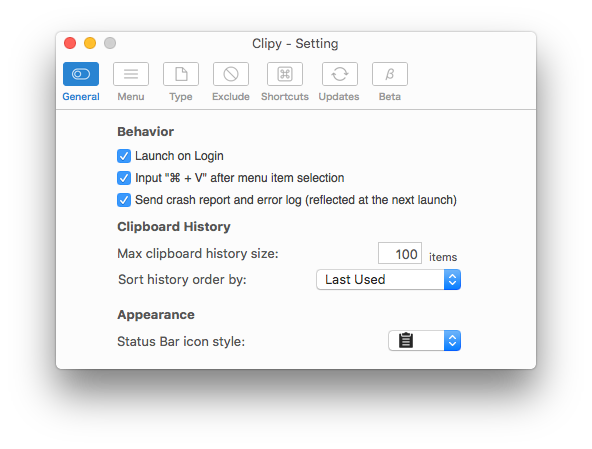
- Launch on Login : 로그인할 때 자동으로 시작할지 결정합니다. 당연히 체크!
- Imput “Cmd+V” ,,, : 아이템 선택하면 “Cmd+V” 적 기본 붙여넣기 단축키를 실행할거냐는 건데, 이걸 안하면 실제 붙어넣기가 안됩니다. 왜 있는 항목인지 저도 잘 모르겠어요 T.T 일단 선택
- send crash… : 전 Clipy 를 신뢰하므로 선택합니다만, 민감하신 분들은 선택하지 않으셔도 됩니다.
- Max clipboard… : 기억할 항목 수는 저는 100개로 했습니다. 기본은 30개
- Sort history… : 정렬 순서는 역시 최근 사용 순서가 제일 편하더라고요. 최근에 사용한 항목은 실제 클립보드로도 들어가기 때문에
Cmd+v로도 바로 입력할 수 있어요.
Menu
제일 중요하고 재밌는 부분입니다. 설정이 많아서 제가 관심있는 부분만 설명드릴께요
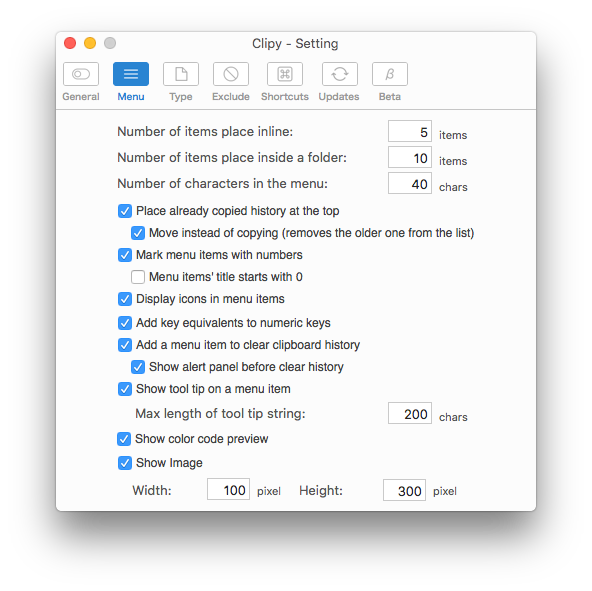
- Number of items place inline : 원래는 보든 히스토리가 10 개씩 나뉘어서 폴더형태로 보여지는데 이 값은 폴더에 들어가지 않고 처음에 보여지는 개수입니다. 전 보통 5개로 정합니다. 10개는 너무 길더군요.
- Number of items place insider a folder: 한 폴더안에 몇개의 아이템을 보여줄지 정합니다.
- Number of characters in the menu : 붙여넣기 메뉴의 가로폭입니다. 원래는 너무 좁아서 40 정도로 하면 편합니다.
- Add key equivalents to numeric keys : 항목을 고르고 엔터를 누르는 대신
Cmd+숫자로 10개의 항목을 쉽게 선택할 수 있도록 합니다. - Show Image : 원래 이미지 프리뷰가 너무 작아서 두배로 늘려서 씁니다.
그리고 나면 요렇게 보입니다.
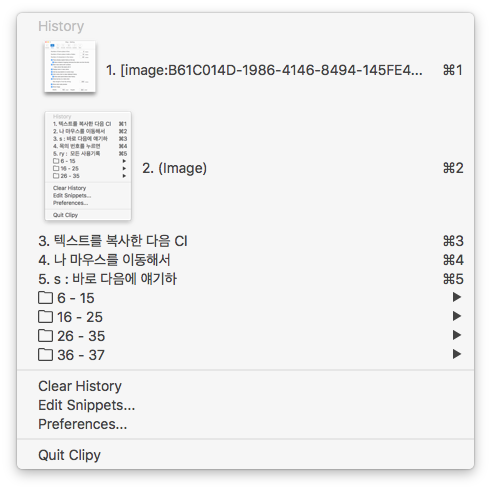
Type, Exclude, Shortcuts, Updates, Beta
는 눈요기만 하고 대충 넘어가겠습니다. 직관적이기도 하고 크게 손댈 것이 없어서요
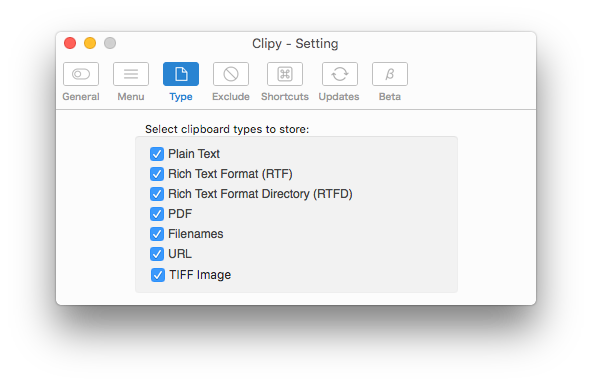
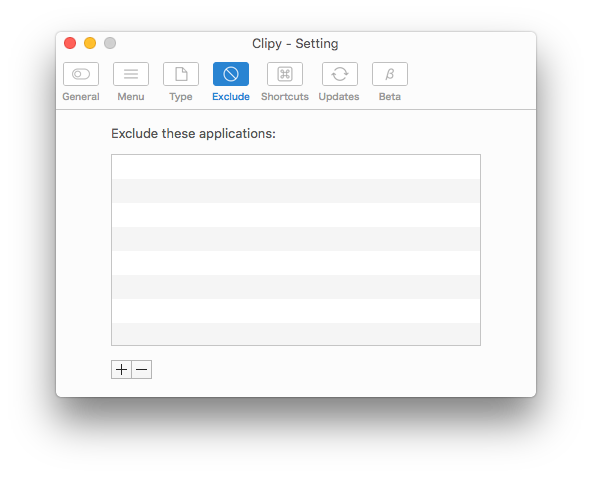
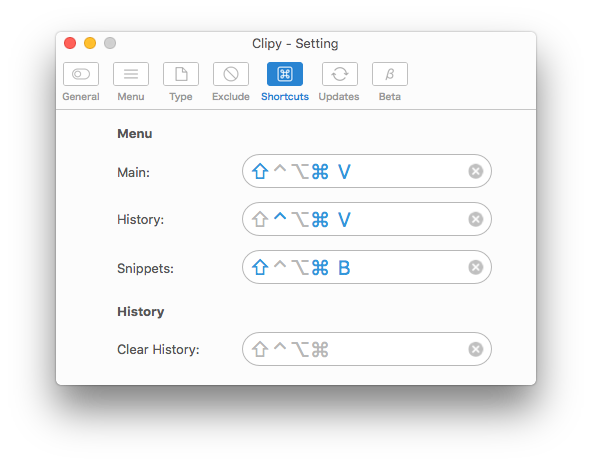
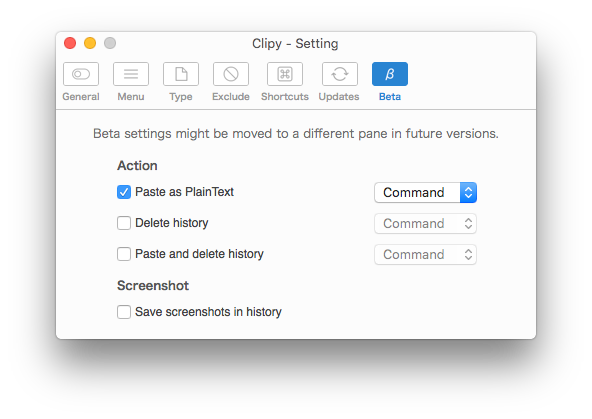
Clipy 의 장점은
- 가볍다
- 빠르다
- 오픈소스
- 이건 단점이 될 수도 있지만, 형식을 제거하고 Plain Text 로 붙여넣기가 됩니다.
단점은
- 화려한 클립보드 매니저에 비하면 디자인이 맹숭맹숭하고 기능이 많지 않음
- 아이템 별로 지우기가 없다.
- 비밀번호 감추기 기능이 없다!! 이건 좀 치명적입니다. 특히 1Password 쓰시는 분들께는 말이죠.
다음엔 Clipy 의 Snippets 기능도 소개드리겠습니다.
읽어주셔서 감사합니다. 좋은 하루 되세요~
나중에 맥을 쓰게되면 참고하겠습니다.
그럼 주로 윈도우 쓰시나요?
전 몇년간 맥/리눅만 사용하고 윈도우는 거의 사용하지 않아서, 이젠 누가 물어봐도 잘 모릅니다. T.T
그래도 비장의 어플 몇가지는 알고 있는데.... :)